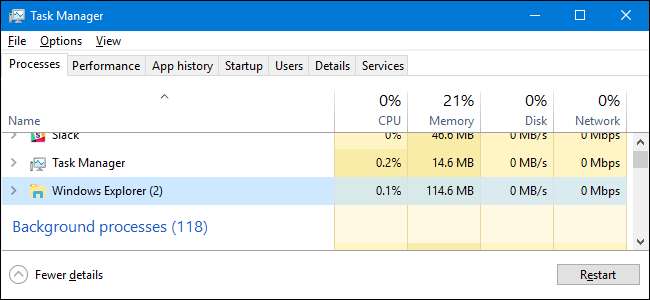
Dacă bara de activități, tava de sistem sau meniul Start acționează, este posibil să fiți tentați să reporniți computerul. În schimb, puteți reporni, de obicei, Windows Explorer - iar Windows îl face destul de ușor.
Windows Explorer (Explorer.exe) este un proces de gestionare a programelor care oferă interfața grafică pe care o utilizați pentru a interacționa cu majoritatea Windows - Meniul Start , bara de activități , zona de notificare și File Explorer. Ocazional, oricare dintre aceste piese care alcătuiesc shell-ul grafic Windows poate începe să acționeze ciudat sau chiar să se blocheze. La fel cum puteți închide și reporni o aplicație care funcționează, puteți închide și reporni Windows Explorer. Repornirea Windows Explorer poate fi, de asemenea, la îndemână dacă tocmai ați instalat o aplicație nouă sau ați aplicat o modificare de registry care ar necesita în mod normal să reporniți computerul. Repornirea Explorer nu funcționează întotdeauna în aceste cazuri, dar este suficient de ușor să o încercați mai întâi dacă doriți să evitați repornirea completă. Iată câteva modalități prin care puteți reporni Windows Explorer.
LEGATE DE: 10 moduri de a personaliza meniul de pornire Windows 10
Prima opțiune: Reporniți Explorer din Task Manager
LEGATE DE: Cum se folosește Noul Manager de activități în Windows 8 sau 10
Gestionar de sarcini oferă modalitatea tradițională de a reporni Windows Explorer. A fost revizuit pentru Windows 8 și 10, deci avem instrucțiuni pentru dvs., indiferent dacă le utilizați sau Windows 7.
Reporniți Explorer din Task Manager în Windows 8 sau 10
În Windows 8 sau 10, deschideți Managerul de activități făcând clic dreapta pe orice zonă goală din bara de activități și apoi făcând clic pe „Manager de activități”. De asemenea, puteți să accesați Start și să căutați „task manager”, care ar putea fi mai util dacă vă uitați la ecranul Start în loc de desktop în Windows 8. Și dacă preferați comenzile rapide de la tastatură, apăsați doar Ctrl + Shift + Esc.
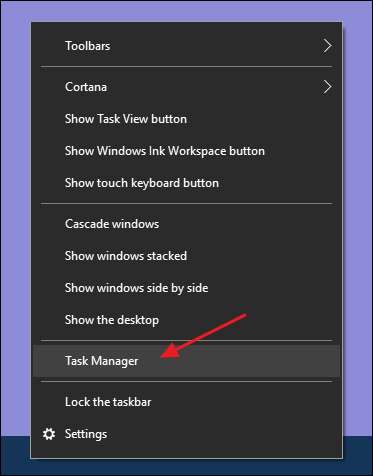
Dacă fereastra Managerului de activități arată ca exemplul de mai jos, faceți clic pe „Mai multe detalii” în partea de jos pentru a vedea interfața detaliată.
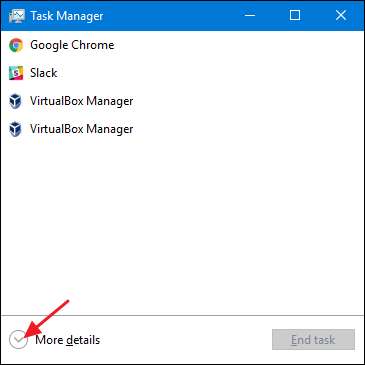
Fila „Proces” a ferestrei Manager activități vă arată aplicațiile și procesele de fundal care rulează în prezent pe computerul dvs. Derulați în jos lista cu ceea ce rulează și găsiți „Windows Explorer”. Dacă în prezent aveți o fereastră File Explorer deschisă, o veți vedea chiar în partea de sus în secțiunea „Aplicații”. În caz contrar, îl veți găsi în partea de jos a secțiunii „Procese de fundal”. Pentru a reporni, selectați „Windows Explorer” și apoi faceți clic pe butonul „Reporniți”.
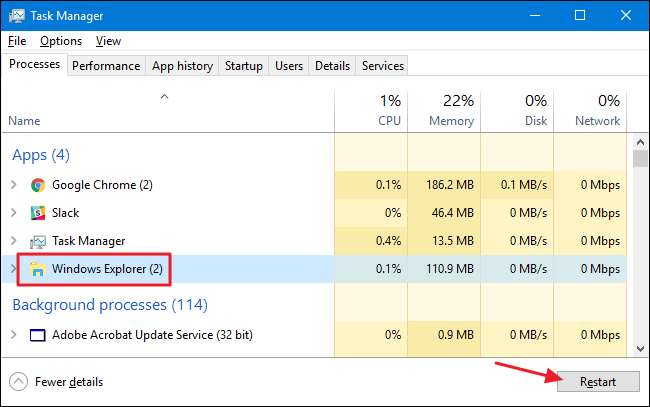
Asta este tot ce trebuie să faci. Poate dura câteva secunde și lucruri precum bara de activități și meniul Start pot dispărea momentan, dar când repornește, lucrurile ar trebui să se comporte mai bine și puteți ieși din Task Manager.
Reporniți Explorer din Task Manager în Windows 7
Windows 7 nu oferă o comandă simplă de repornire, așa cum o fac Windows 8 și 10. În schimb, va trebui să încheiați procesul și apoi să-l reporniți ca doi pași separați. Faceți clic dreapta pe orice zonă goală din bara de activități și alegeți „Task Manager”.
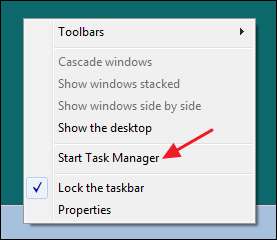
În fereastra Task Manager, comutați la fila „Procese”. Selectați procesul „explorer.exe” și apoi faceți clic pe butonul „Finalizare proces”.
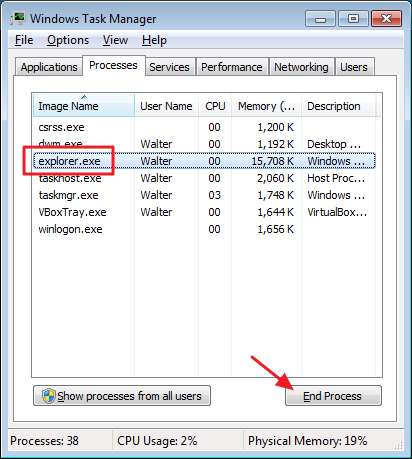
În fereastra de alertă care apare, faceți clic pe „Terminați procesul”.
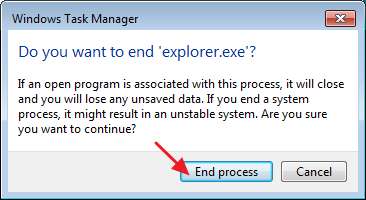
Bara de activități și zona de notificare (precum și orice ferestre deschise File Explorer) ar trebui să dispară din vizualizare. Uneori, Windows va reporni procesul automat după un minut sau cam așa, dar este mai ușor să continuați și să îl reporniți singur. În fereastra Manager de activități, faceți clic pe meniul „Fișier”, apoi faceți clic pe „Activitate nouă (Executare ...)”.
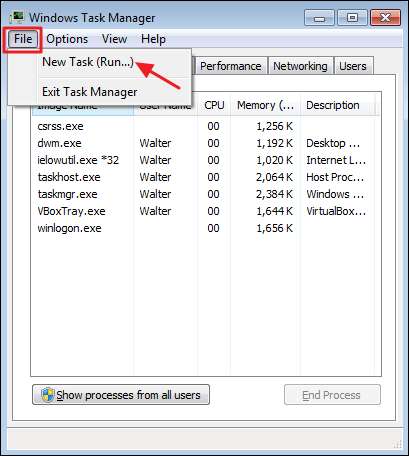
În fereastra Create New Task, tastați „explorer.exe” în caseta „Open” și apoi faceți clic pe „OK”.

Bara de activități și zona de notificare ar trebui să reapară și, sperăm, orice problemă pe care o întâmpinați va fi rezolvată. Puteți închide Managerul de activități.
Opțiunea a doua: ieșiți din Explorer din bara de activități și din meniul Start
Există, de asemenea, o scurtătură la îndemână pentru a încheia procesul Windows Explorer. În Windows 8 și 10, puteți ține apăsat Ctrl + Shift făcând clic dreapta pe orice zonă goală a barei de activități. În meniul contextual modificat, faceți clic pe comanda „Exit Explorer”.

În Windows 7, faceți clic pe Start și apoi țineți apăsat Ctrl + Shift în timp ce faceți clic pe orice zonă deschisă din meniul Start pentru a vedea comanda „Exit Explorer”.
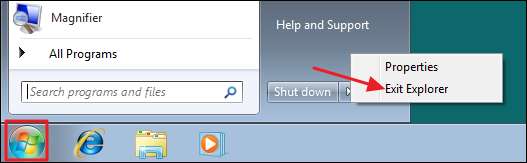
Când selectați aceste comenzi, acestea nu repornesc Windows Explorer pe nicio versiune de Windows - pur și simplu încetează procesul. Windows va reporni procesul de multe ori automat după un minut sau ceva, dar dacă nu, va trebui să faceți acest lucru manual. Doar apăsați Ctrl + Shift + Esc pentru a deschide Managerul de activități. Faceți clic pe meniul Fișier și apoi alegeți „Rulați o activitate nouă” în Windows 8 sau 10 (sau „Creați o activitate nouă” în Windows 7). Tastați „explorer.exe” în caseta de rulare și apăsați „OK” pentru a relansa Windows Explorer.

Opțiunea a treia: Reporniți Explorer cu un fișier lot
LEGATE DE: Cum se scrie un script de lot pe Windows
Dacă preferați să reporniți Windows Explorer mai repede și să evitați să folosiți Task Manager complet, puteți pune împreună un simplu fișier batch să facă treaba.
Porniți Notepad sau editorul de text la alegere. Copiați următorul text și lipiți-l în trei rânduri separate în documentul dvs. text gol.
taskkill / f / IM explorer.exe pornește explorer.exe Ieșire
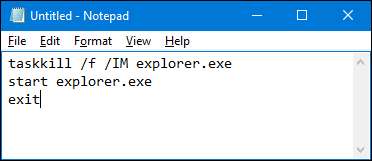
Apoi, va trebui să salvați fișierul cu extensia „.bat” în loc de „.txt”. Faceți clic pe meniul „Fișier”, apoi faceți clic pe „Salvați ca”. În fereastra „Salvați ca”, alegeți locația dvs. și apoi, în meniul derulant „Salvați ca tip”, alegeți „Toate fișierele (*. *)”. Denumiți fișierul oricum doriți, urmat de extensia „.bat” și apoi dați clic pe „Salvați”.
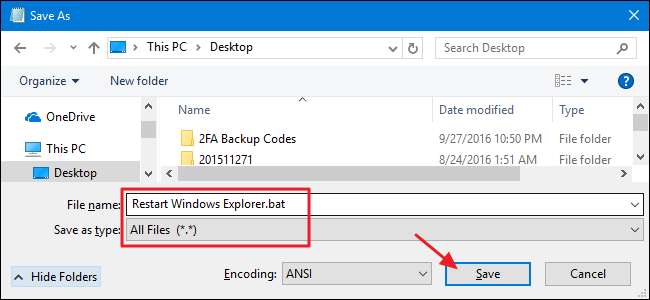
LEGATE DE: Cum se editează meniul Win + X în Windows 8 și 10
Stocați fișierul lot oriunde doriți. Apoi puteți crea o comandă rapidă către fișierul batch pe care o puteți plasa oriunde este cel mai logic pentru dvs. - pe desktop, meniul Start, bara de activități sau chiar adăugați-l la meniul Power Users veți obține când apăsați Windows + X.
Odată ce comanda rapidă este la locul său, aveți acces cu un singur clic pentru a reporni Windows Explorer ori de câte ori aveți nevoie.







